КАТАЛОГ ТЕРМИНАЛОВ ДЛЯ ТОРГОВЛИ НА ФОРЕКС
Содержание статьи
КАТАЛОГ ТЕРМИНАЛОВ ДЛЯ ТОРГОВЛИ НА ФОРЕКС
cTrader воспринимают как аналог MetaTrader. Для торговли на Форекс доступен десктоп, веб-версия и приложения для iOS и Android. Веб-версия дублирует функционал десктопной за исключением возможности открывать новые торговые счета.
Среди преимуществ cTrader относительно MetaTrader выделяют полноразмерный тиковый график, возможность закрыть все позиции в один клик и работать с разными счетами одновременно.
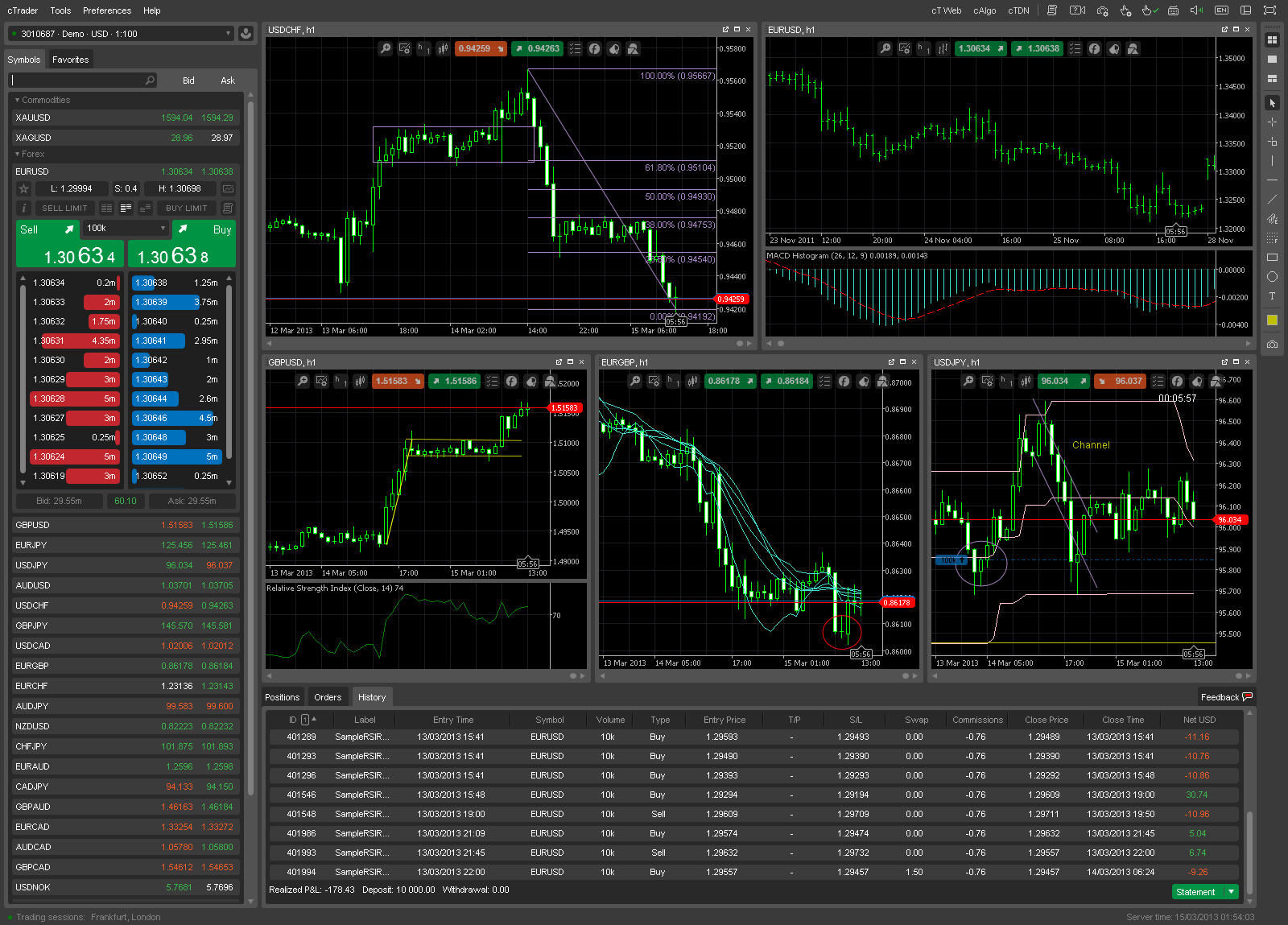
eSignal
Платформа eSignal ориентирована на технический анализ. Внедрена функция сканирования рыночных данных. Возможно гибкое масштабирование графика с помощью технических индикаторов. В целом, платформа имеет классический набор инструментов – гистограммы, японские свечи, бары, инструменты для рисования т. д.
В eSignal реализована возможность создания торговых стратегий и индикаторов с помощью функции Esignal Formula Script. Вносить изменения можно и в готовые индикаторы. После тестирования торговых стратегий eSignal формирует подробный отчет об эффективности стратегии.
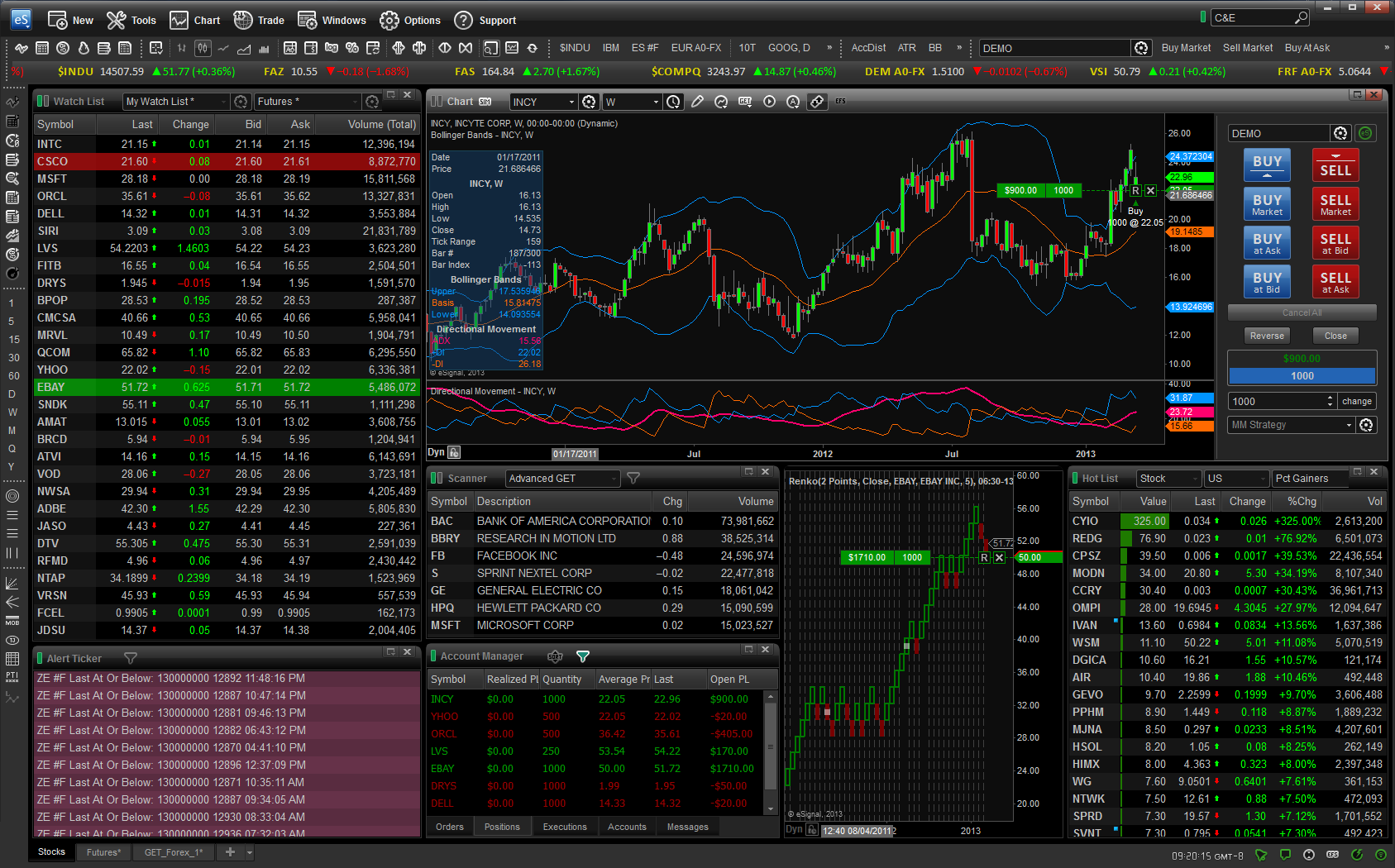
Libertex
Libertex – собственная разработка Forex Club. Платформа имеет широкий спектр инструментов для торговли на Форекс (валютные пары и драгоценные металлы, индексы, акции и т. д.). Функционал терминала во многом идентичен функционалу MetaTrader 4.
Терминал Libertex имеет обширный перечень технических индикаторов и инструментов для графического анализа. Имеются шаблоны для графического анализа и популярных индикаторов. Веб-версия Libertex имеет расширенный набор инструментов, но установка дополнительных скриптов невозможна.
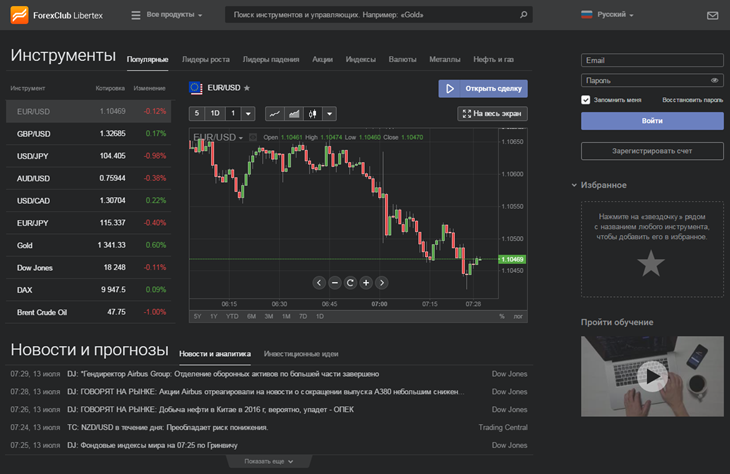
Ценовой график в терминале просматривается в любом временном интервале месячного периода. В дополнительном окне отображаются автоматические рыночные прогнозы. Торговых роботов и советников в Libertex нет. Создавать собственные торговые стратегии так же нельзя. Скальпинг и пипсовка запрещены.
Подробный обзор на Libertex читайте здесь .
MetaTrader
MetaTrader – разработка российской компании MetaQuotes. Среди пользователей платформы одинаково популярны MetaTrader 4 и MetaTrader 5. Ключевое отличие пятой версии MetaTrader – появилась возможность торговать на фондовых биржах.
Торговать на Форекс через MetaTrader можно через десктопную версию, веб-версию и мобильные приложения на iOS и Android. Функционал четвертой и пятой версии в ключевых моментах идентичен. На платформе реализована возможность хеджинга, неттинга и частичного исполнения заявок.
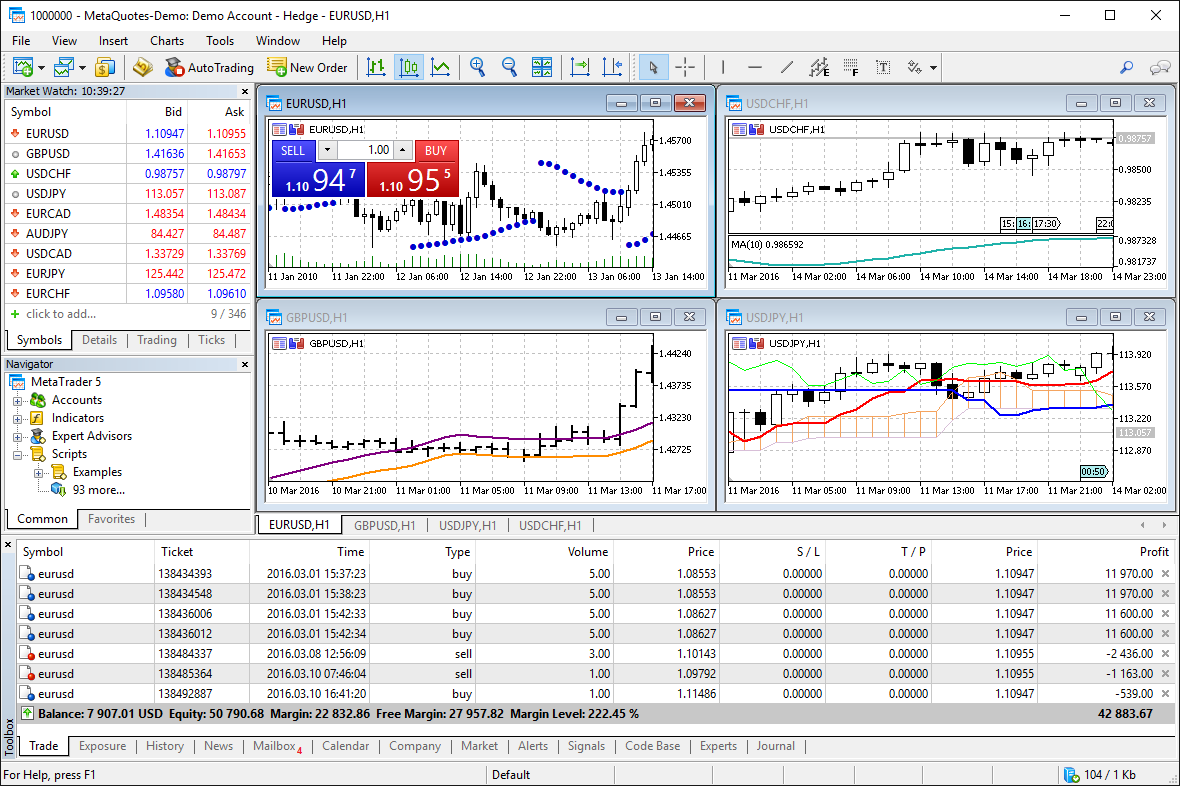
Собственные стратегии пользователи могут тестировать на реальных массивах котировок. MetaTrader обладает инструментарием для технического и фундаментального анализа. Торговых роботов можно писать на языке MQL как для личного использования, так и для продажи. Реализована функция копирования торговых сигналов.
Подробный обзор на MetaTrader вы найдете здесь.
MultiCharts
MultiCharts – платформа для технического анализа и торговли на финансовом рынке. На встроенном языке программирования Power Language пользователи могут писать дополнительные индикаторы и функции. Реализована возможность создания, тестирования и оптимизации торговых стратегий.
Создание и тестирование торговых портфелей в MultiCharts обеспечено функцией Portfolio Backtester. Торговые портфели тестируются на исторических данных. После теста формируется отчет, в котором указываются плюсы/минусы стратегии.
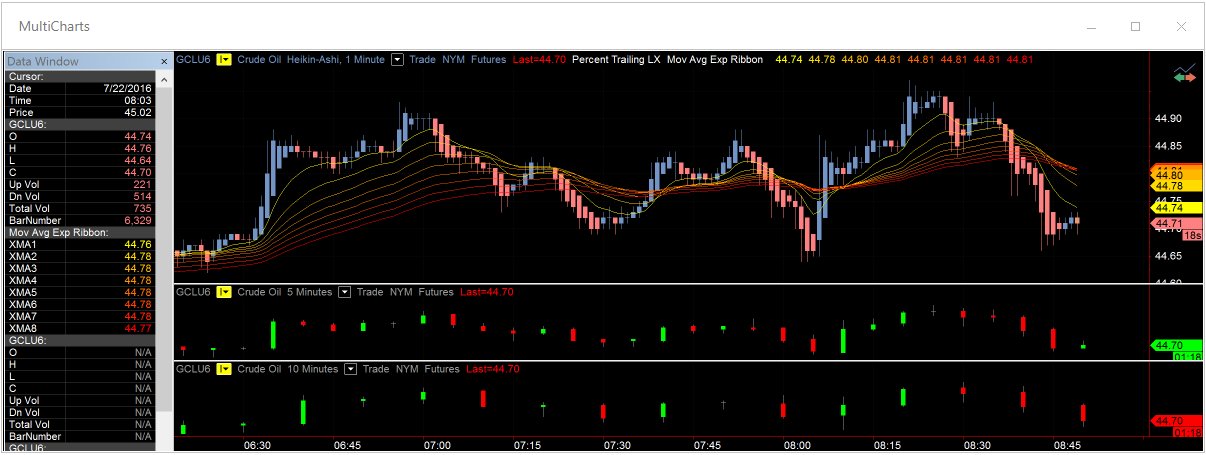
Торговые роботы MultiCharts имеют доступ ко всей рыночной информации Форекс, в том числе к данным 2-го уровня. Потому автоматизированная торговля может проходить без участия пользователя. Самостоятельно пользователь может мониторить инструменты при помощи функции «рыночный сканер».
NinjaTrader
NinjaTrader – терминал для торговли на американских фондовых биржах и Forex. Одна из примечательных функций платформы – Advanced Trade Management. Функция имеет защитный характер для открытых позиций за счет поведенческих стратегий. Для фиксации прибыли используются автоматический безубыточные стоп-ордера.
В NinjaTrader можно создание и тестирование собственных торговых стратегий. Стратегии пишутся на основе платформы Microsoft.NET. Стратегии можно тестировать разными способами, чтобы обеспечить максимальную эффективность. Внедрена функция редактирования технический индикаторов при помощи NinjaScriptTM.
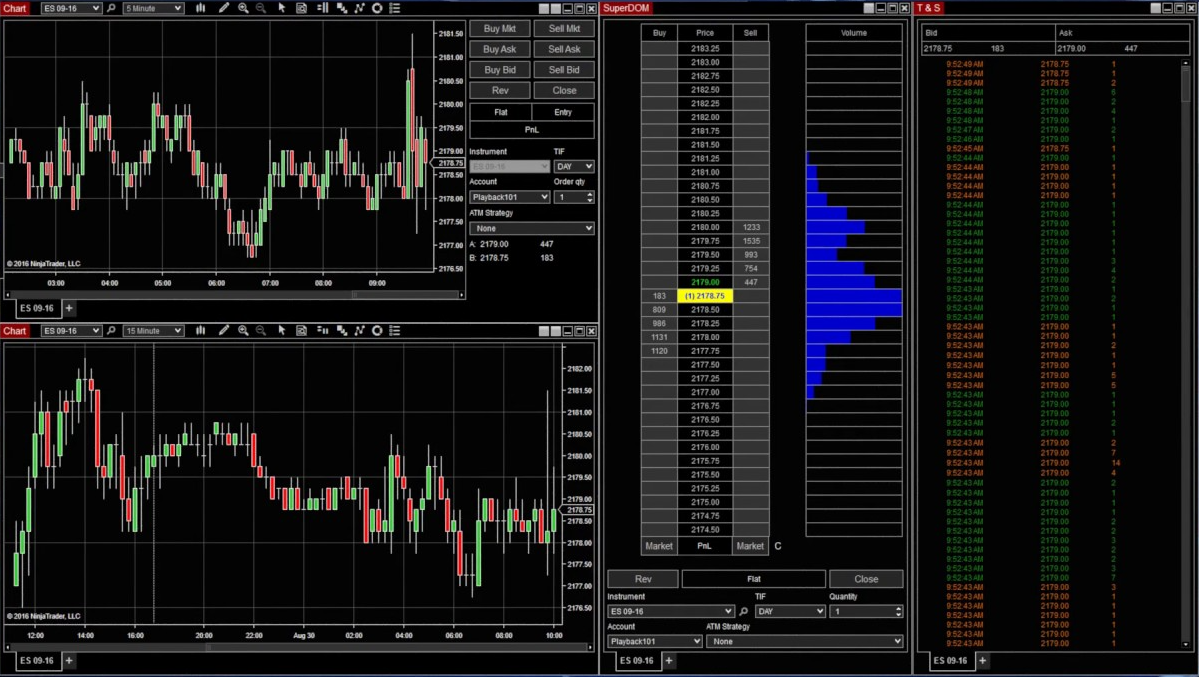
Базовая версия NinjaTrader бесплатна. За расширенную необходимо заплатить. Ключевое отличие расширенной версии – возможность автоматической торговли. В бесплатной версии также невозможна установка платных индикаторных систем, отсутствуют АТМ стратегии.
Подробный обзор на NinjaTrader вы найдете в нашей статье.
Rumus
Особенность терминала Rumus – платформа создавалась как модульная система с возможностью добавления новых модулей. Терминал ориентирован на технический анализ. Котировки отображаются в формате таблицы в режиме реального времени.
Реализована возможность выставления заявок с графика. Для экономических новостей предусмотрен отдельный блок. Rumus, как и прочие терминалы для Форекс, имеет функцию написания индикаторов на языке RuLang. При помощи внедренного языка можно также писать торговые стратегии и тестировать их на исторических данных.
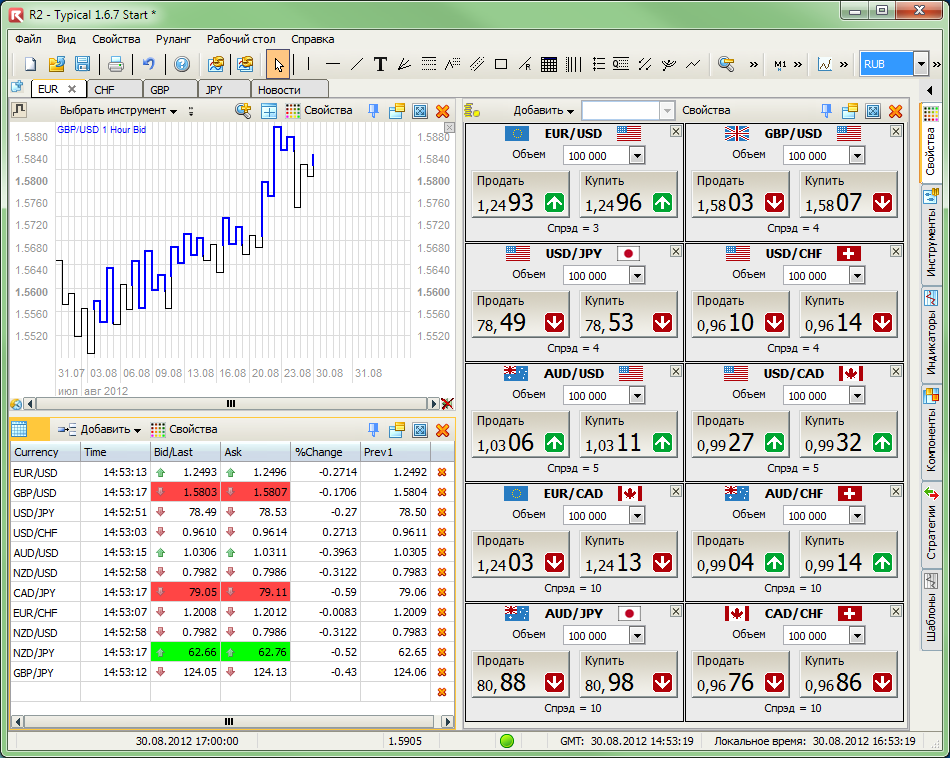
Платформа UTIP ориентирован на бизнес, а не на частников. Платформа автоматизирует рабочие процессы и имеет встроенную систему исполнения заявок. Для торговли доступно 32 валютные пары с популярными и экзотическими валютами. Помимо этого, торгуются 48 контрактов CFD на американские акции, фьючерсы и металлы. Доступен и азиатский рынок.
Сервера UTIP получают данные по котировкам из нескольких источников. При этом используются протоколы TCP или DDE. Встроенный алгоритм сглаживает данные, фильтрует нерыночные котировки. При сбое источника котировок платформа автоматически переключается на другой.
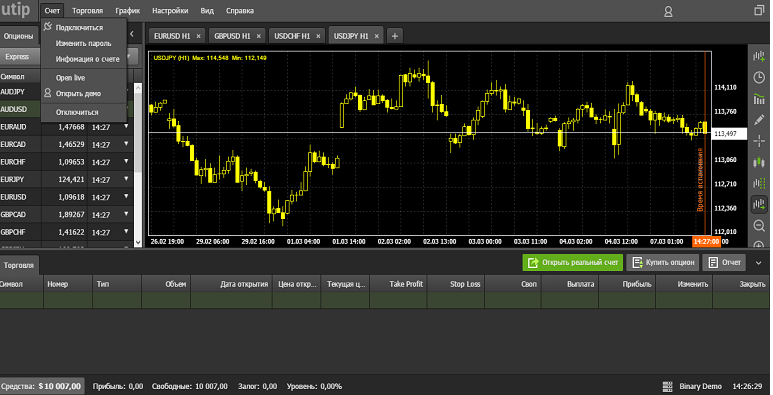
ZuluTrade
Платформа ZuluTrade акцентирована на социальном трейдинге. Платформа рассчитывает рейтинг трейдеров, учитывая ROI и риски. Терминал использует сигналы трейдеров для автоматического управления счетами пользователей. Возможна и самостоятельная торговля. Стоит отметить, что при самостоятельной торговли комиссия посредника не взимается.
Перед выбором сигнала в ZuluTrade пользователь может изучить успешных игроков и их стратегии. При автоматической торговле доступна история сделок. Это позволяет оценивать эффективность используемой стратегии. Распоряжаться средствами на торговым счету может только пользователь.
Веб-версия терминала MetaTrader – инструкция по применению
Веб-версию терминала MetaTrader форекс трейдеры ждали очень давно. Мир не стоит на месте: мобильных аксессуаров с возможностью доступа к интернет становится все больше, интерес к финансовым вложениям растет, автомобильные пробки высвобождают массу свободного времени, которое хочется занять чем-то полезным
Конечно, есть мобильные приложения к MT, однако не всегда есть возможность их установить. Веб-версия платформы MetaTrader позволяет заниматься торговлей через любой браузер практически любой операционной системы. Тем самым, вы получаете независимость от рабочей платформы, отсутствие необходимости в установке дополнительного ПО, а также удобство упрощенной версии терминала. Всего пару кликов и можно начинать торговать! Давайте посмотрим, как это можно сделать.
Первый запуск веб-версии MetaTrader
Торговля в веб-версии MT на данный момент предоставляют не все дилеры и брокеры, однако прецеденты уже есть. Обычно такой терминал представляется внутри личного кабинета трейдера, там его и следует искать.
Вход с логином и паролем
При первом запуске терминала вам будет предложено ввести ваш логин и пароль от счета, если таковой у вас уже имеется.
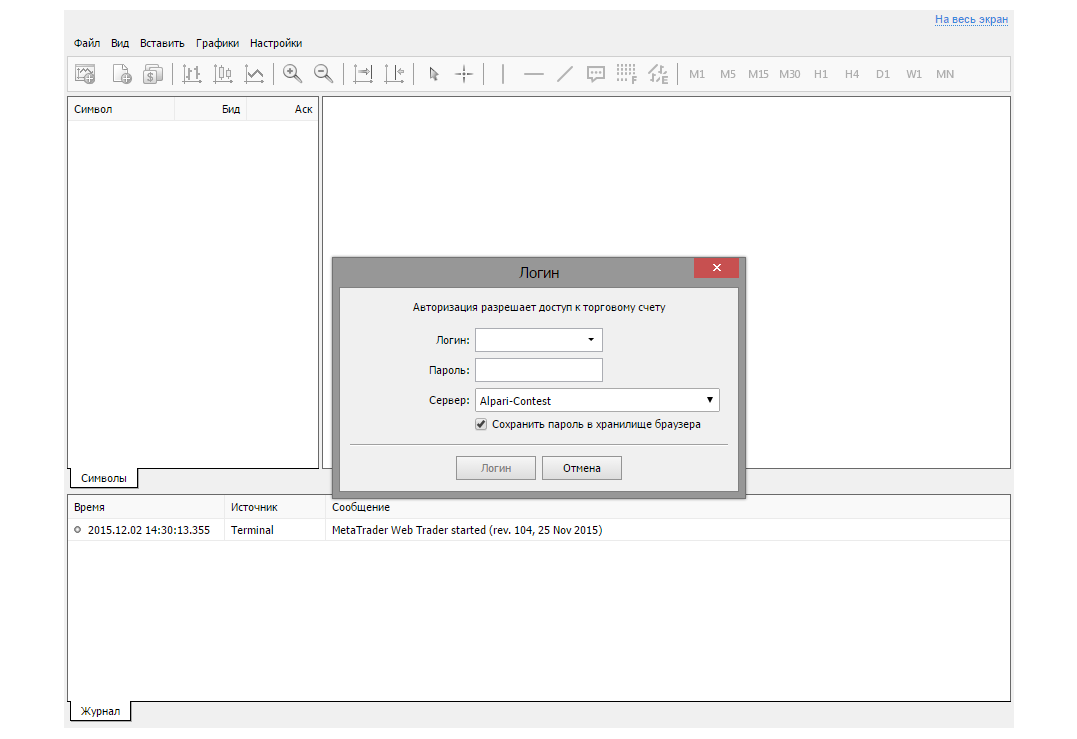
Логин по торговому счету в веб-версии терминала МТ
Данную операцию вы можете проделать и после ознакомления с платформой. В этом случае, вам нужно будет зайти в <Файл -> Подключиться к торговому счету>. Для осуществления входа достаточно ввести данные в соответствующие поля и выбрать торговый сервер.
Открытие демо-счета
Прямо из терминала есть возможность открыть полноценный демо-счет, чтобы сразу же начать получать живые котировки. Для этого вам нужно будет зайти в <Файл -> Открыть демо-счет> и ввести данные имени, электронной почты и параметров создаваемого счета.
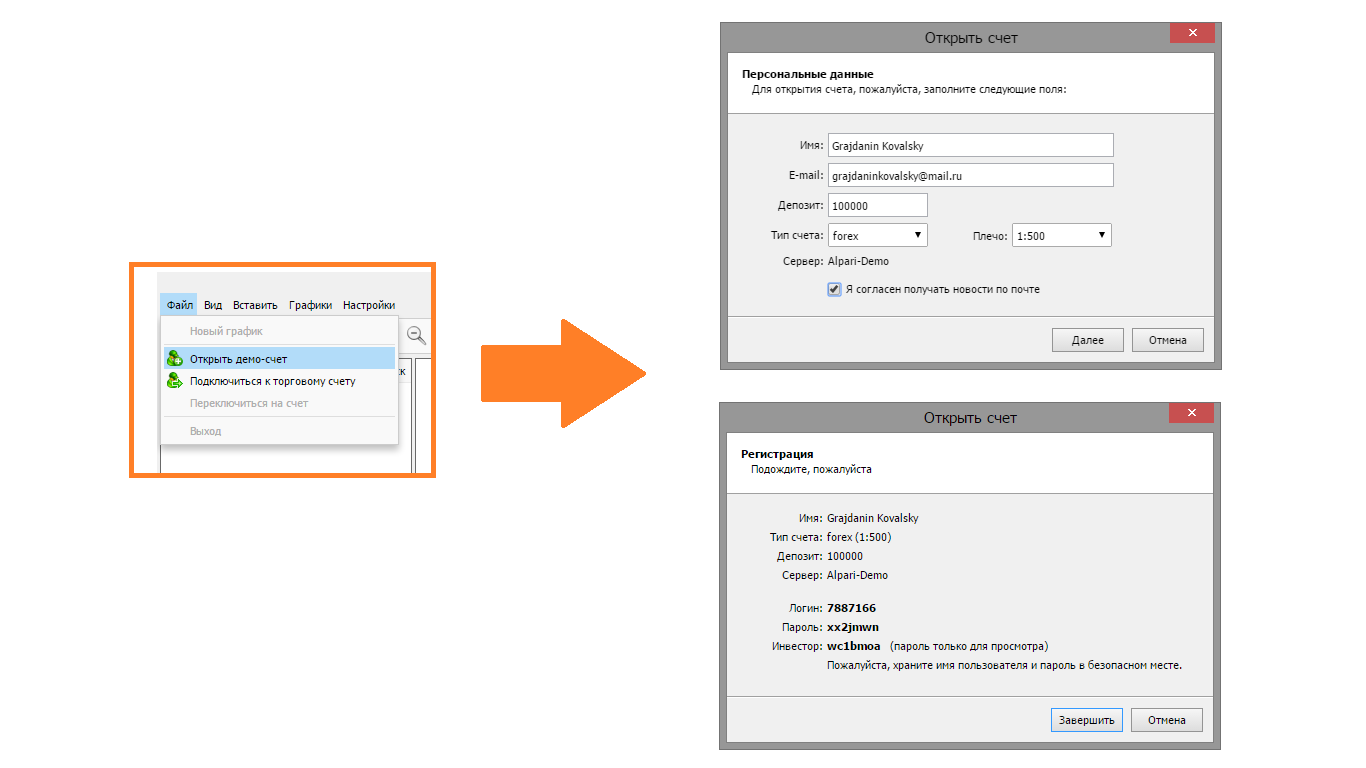
Открыть демо-счет в веб терминале MT
Не забудьте сохранить пароль и логин от демо-счета, так как эти данные вам потребуются при следующем входе в терминал.
Работа с графиками в web-версии терминала MT
Открыть график нового инструмента
Открыть новый график можно прямо из окна обзора рынка, для чего вам нужно кликнуть правой кнопкой мыши на названии символа, после чего выбрать в появившемся контекстном меню пункт «Окно графика». Также, для создания нового окна вы можете воспользоваться соответствующей кнопкой на тулбаре, с последующим выбором нужного инструмента, либо же открыть новый график через меню <Файл -> Новый график>.
Добавление объектов
Добавить новый объект (линии, выноски, текст) на график можно через меню <Вставить -> «Выбрать нужный объект»>. Данную операцию также можно проделать через кнопки на тулбаре.
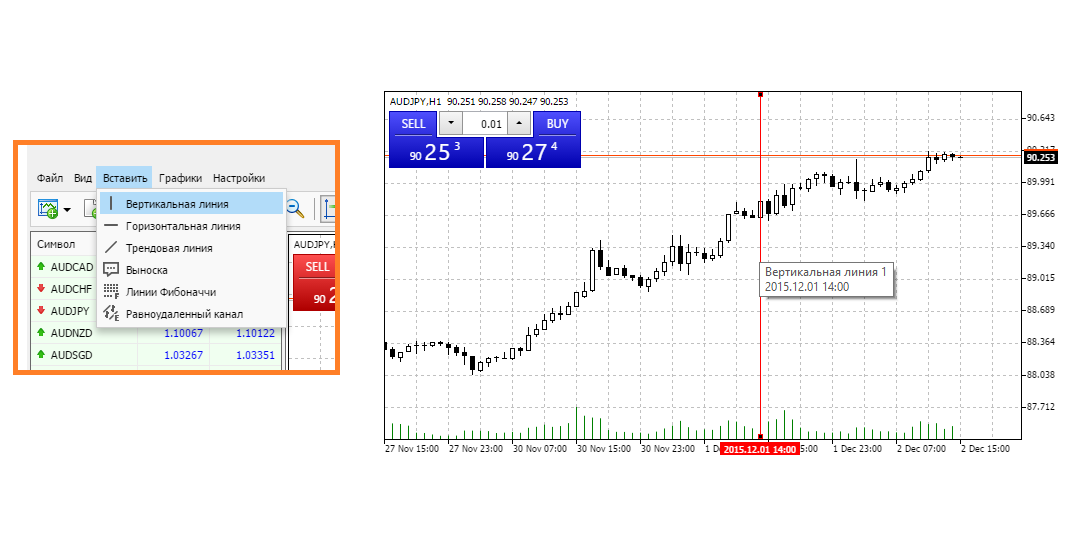
Добавление элементов на график
После этого объект сразу же покажется в окне основного графика, где можно изменить его свойства и параметры отображения.
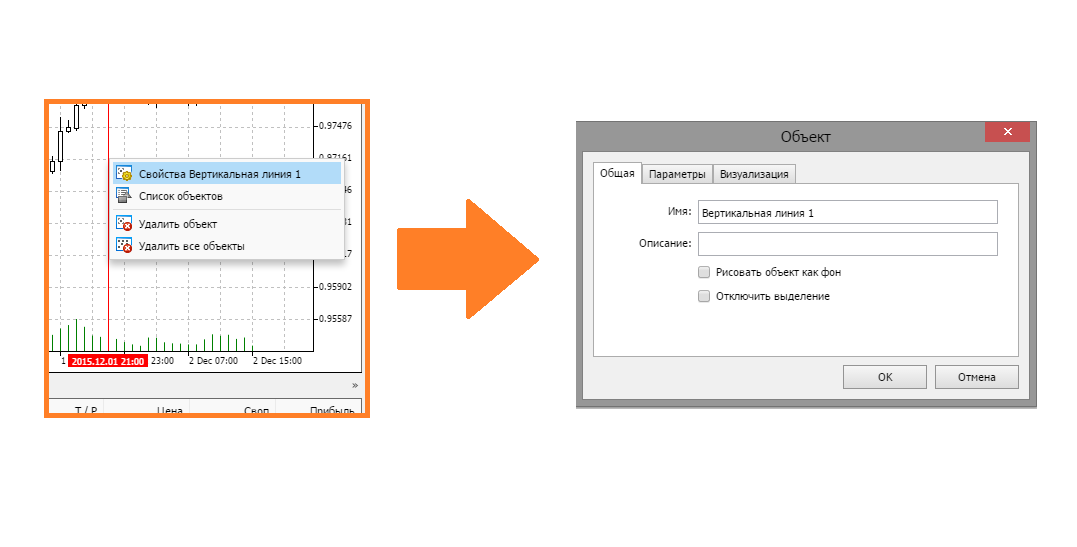
Изменить свойства элемента
Смена таймфрейма
Сменить временной период (таймфрейм) графика можно или через контекстное меню, или через пункт основного меню <Графики -> Период графика>.
Изменение типа, вида и масштаба графика
Кроме всего прочего, через меню «Графики» можно изменить вид отображения графика (Бары, Японские свечи, Линия), показать или скрыть сетку и отображение объемов, включить автопрокрутку и сдвиг, а также увеличить или уменьшить масштаб. Те же настройки также продублированы кнопками на тулбаре.
Смена цветовой гаммы
Через контекстное меню графика открывается диалоговое окно свойств, где продублированы визуальные настройки графического отображения, а также имеются 3 цветовых схемы на выбор.
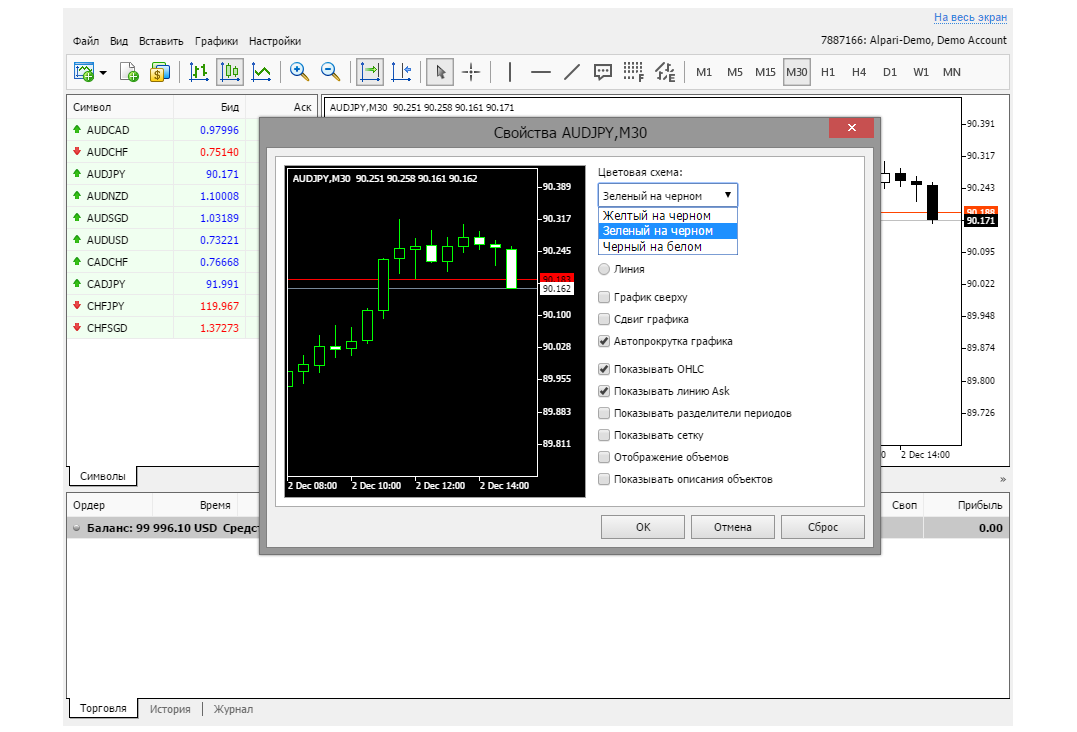
Смена цветового оформления графика
Торговля в веб-версии терминала MetaTrader
Открытие новой позиции
Открыть новую позицию по текущему инструменту можно с помощью кнопок панели быстрой торговли. Достаточно указать объем ордера и позиция соответствующего размера будет открыта по текущей цене.
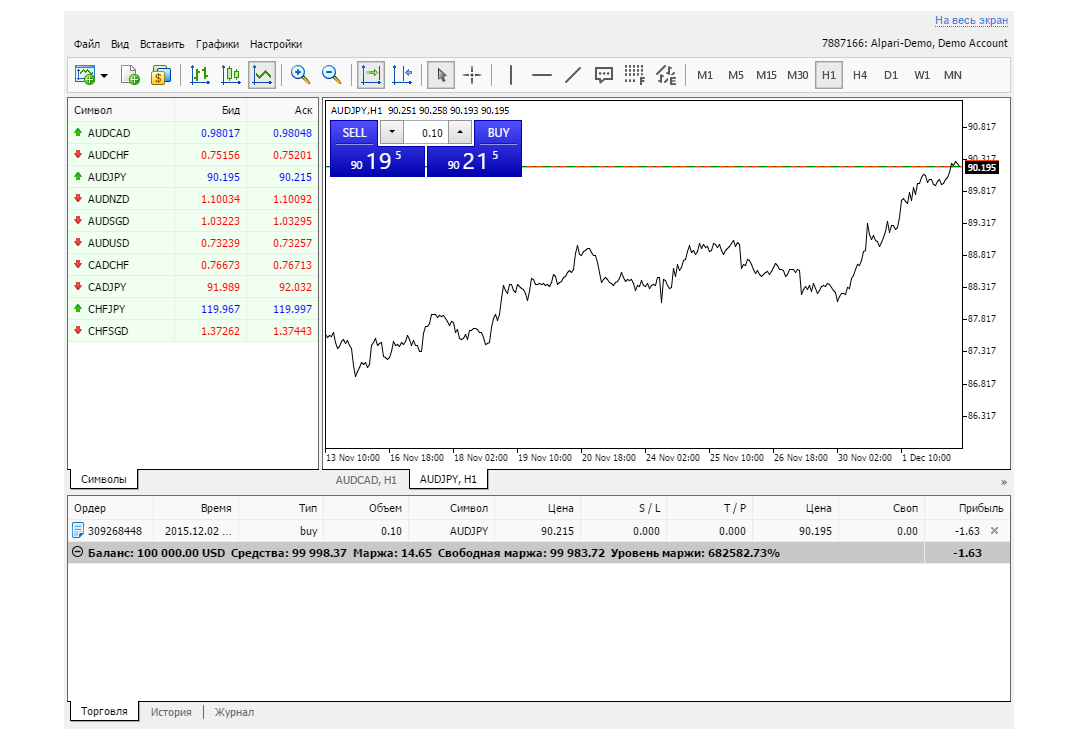
Открыть новую позицию из панели быстрой торговли
Отложенный ордер легче всего установить через контекстное меню графика.
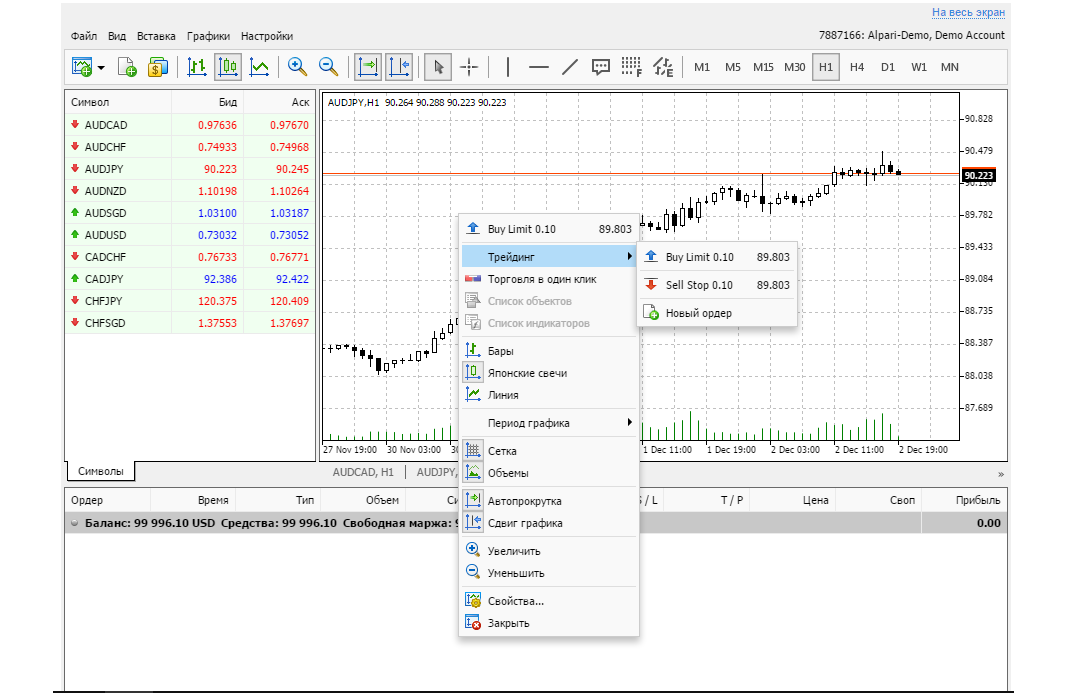
Как открыть отложенный ордер в веб-версии MT
Или же воспользоваться диалоговым окном ручной установки ордера, которое открывается по клику на иконку нового ордера, находящуюся на основном тулбаре.
Добавление уровней StopLoss и TakeProfit
Уровень стоп лосса и тейк профита устанавливается через простое перетягивание из линии уровня открытия позиции.
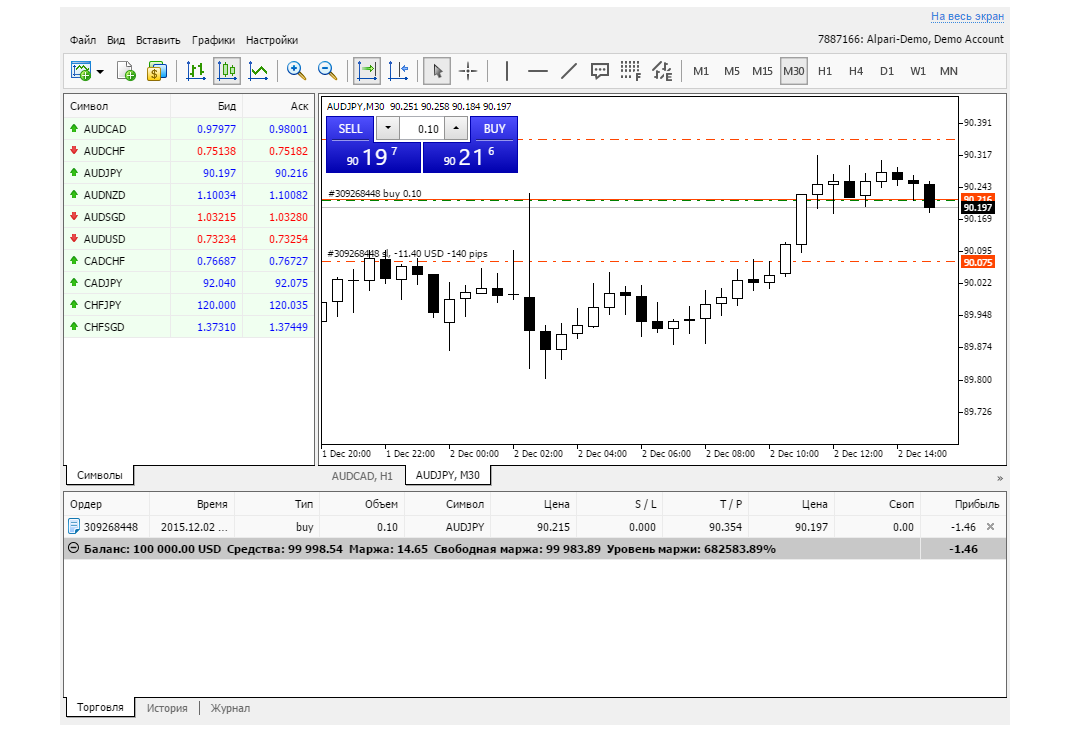
Добавление стоп-лосса и тейк-профита
То же самое можно проделать вручную, кликнув два раза на нужной позиции в окне торговли.
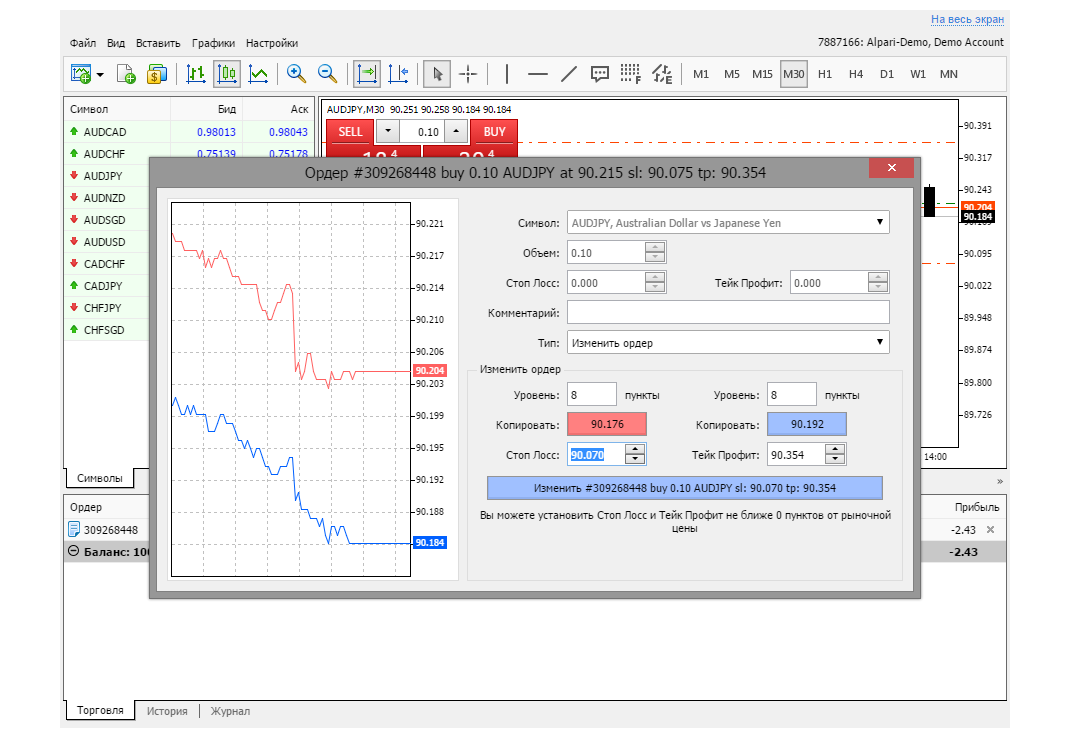
Установления StopLoss и Takeprofit через ордер
Закрытие позиций и логирование операций
Прямо из окна торговли можно закрыть позицию, кликнув на крестик, расположенный по правому краю списка позиций. Сразу же после закрытия, позицию можно будет наблюдать в окне торговой истории, а лог всех проводимых операций можно наблюдать на странице журнала.
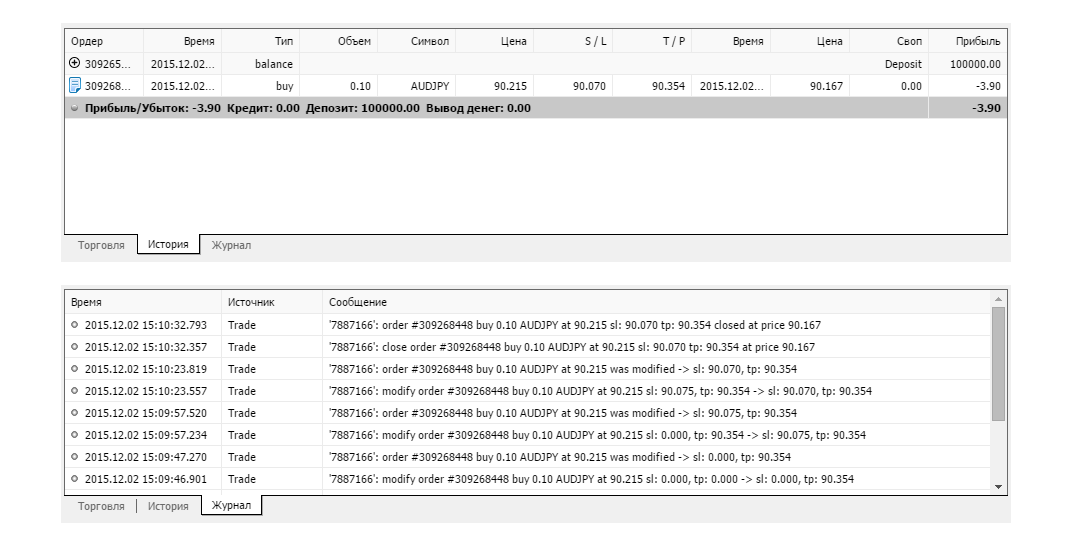
Закрытие позиции и лог операций
Настройки веб терминала MetaTrader
Смена языка
Через меню <Вид -> Languages> можно сменить язык интерфейса терминала.
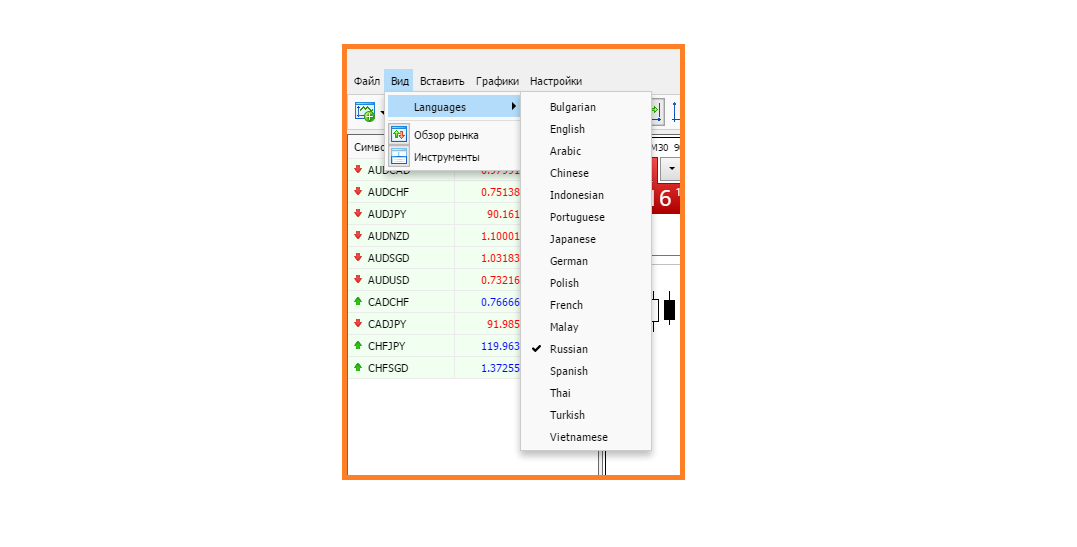
Сменить язык терминала
В меню «Настройки» есть всего один пункт, с помощью которого можно заранее подтвердить возможность «быстрой торговли», чтобы не терять времени в процессе трейдинга.
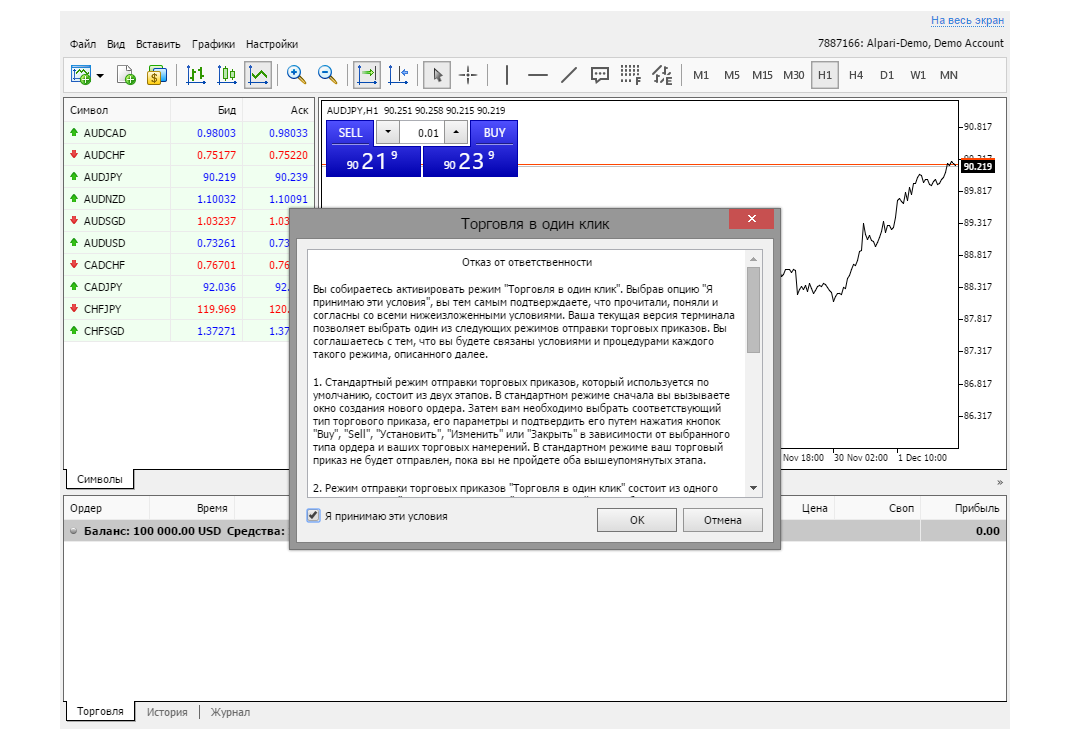
Включение возможности быстрой торговли
Отключение отображения дополнительных окон
За отсутствием необходимости можно отключить отображение дополнительных окон обзора рынка и торговли, освободив тем самым место для графика цены.

График в полный экран
Итак, насколько мы можем видеть, работа с веб-версией терминала MetaTrader удобен, функционален и имеет все возможности мобильного терминала, хотя еще довольно «сырой». Некоторых популярных функций ему, конечно, пока не достает, в том числе загрузки собственных индикаторов, скриптов и прочего. По большому счету, веб-версия явно рассчитана на наблюдение за происходящим на рынке и собственном счете с возможностью при необходимости оперативно в ручном режиме внести изменения. Наверняка данная версия еще будет много раз усовершенствоваться и дорабатываться под нужды трейдеров – компания MetaQuotes всегда славилась ориентацией под запросы спекулянтов, и веб-версия MetaTrader наверняка не станет исключением.
Обсуждение: По вашему мнению, чего не хватает данной веб-версии?
Вас также могут заинтересовать
В 100 номере журнала
Fortrader Suite 11, Second Floor, Sound & Vision House, Francis Rachel Str. Victoria Victoria, Mahe, Seychelles +7 10 248 2640568
Источник https://fsr-develop.ru/katalog-terminalov-dlja-torgovli-na-foreks
Источник https://fortrader.org/forex-terminals/veb-versiya-terminala-metatrader-instrukciya-po-primeneniyu.html
Источник
Источник